Xin chào tất cả mọi người!
Lý do cho bài viết này là để trình bày một lời khuyên nhỏ cho những người rất tỉ mỉ trong việc cài đặt hoặc gỡ bỏ phần mềm trên hệ thống của bạn. Trong các bản phân phối như Debian và các dẫn xuất (Ubuntu, Linux Mint, PrimaryOS, ...), ai sử dụng apt, có một tệp theo dõi mọi thứ đã được cài đặt hoặc xóa khỏi PC. Và đó là những gì chúng tôi sẽ cố gắng thể hiện ngày hôm nay.
Nó thường xảy ra rằng chúng tôi cài đặt phần mềm điều đó hữu ích cho chúng tôi tại một thời điểm nhất định và sau này chúng tôi muốn loại bỏ. Chúng ta có thể làm điều đó (ngoài việc sử dụng các chương trình đồ họa) bằng lệnh:
$ sudo apt-get remove --purge nombredelsoftware
Với điều này, chúng tôi xóa chương trình được đề cập và nếu đúng như vậy, apt thông báo cho chúng tôi biết rằng có những gói không còn cần thiết nữa và chúng tôi có thể xóa bằng lệnh:
$ sudo apt-get autoremove
Như bạn đã biết, với hai bước đơn giản này, chúng tôi loại bỏ ứng dụng và các phụ thuộc của nó. Tuy nhiên, có những trường hợp thứ gì đó chúng tôi đã cài đặt không xuất hiện dưới dạng phụ thuộc trực tiếp hoặc apt quyết định không xóa. Tại sao? Câu hỏi hay! Mặc dù tôi có lý thuyết của mình, nhưng tôi không có khả năng hình thành một câu trả lời thỏa đáng.
Không cần làm gì thêm, hôm nay tôi đã thực hiện cài đặt (trong Linux Mint) Trong bạc hà-meta-xfce4 để thực hiện một số thử nghiệm và sau đó xóa gói này (và những gì tôi có thể xóa bằng apt-get autoremove), Tôi có thể nhận thấy rằng không phải mọi thứ mà tôi đã đặt vài giờ trước đó sẽ bị xóa. Vì vậy, như trong GNU / Linux chúng tôi có những tập tin tuyệt vời .log, Tôi đã tìm thấy một cái có toàn quyền kiểm soát mọi thứ được cài đặt hoặc gỡ cài đặt khỏi hệ thống. Để xem tệp này, chỉ cần mở một thiết bị đầu cuối (hoặc trực tiếp từ trình khám phá tệp) và nhập:
$ cat /var/log/apt/history.log
Và chúng ta sẽ nhận được đầu ra màn hình tương tự như sau:
Như bạn có thể thấy, trong lưu trữ tất cả các hoạt động cài đặt hoặc gỡ cài đặt đều được phản ánh. Bằng cách này, những người trong số các bạn gặp vấn đề về dung lượng và / hoặc muốn có các gói cần thiết tối thiểu (nhiều lần giáp với TOC) bạn có thể kiểm soát toàn diện hơn apt.
Đơn giản và một dòng lệnh duy nhất từ chúng tôi!
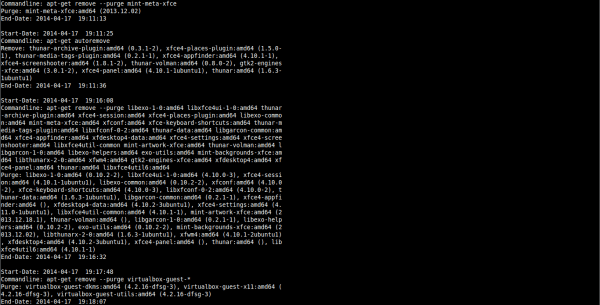
lệnh "sudo apt-get remove –purge" không giống như thực hiện "sudo apt-get purge"? trong mọi trường hợp –purge có thể đã được sử dụng trong «sudo autoremove –purge» và ở đó bạn đảm bảo để mọi thứ thật sạch sẽ.
nhân tiện trong apt mới, tôi cho rằng nó sẽ là "sudo apt purge" ¿?
Sephiroth, tôi mới làm quen với linux. Tôi không hiểu những gì bạn nói cuối cùng. Vậy để đưa ra một câu lệnh nào đó, không nhất thiết phải viết "sudo apt-get ..." bằng sudo apt ____ "là đủ?
Sephiroth đề cập đến phiên bản mới của apt. Hiện tại, theo như tôi biết, chưa có ai đặt phiên bản mới. Ít nhất trong Linux Mint thì không.
Bạn có thể đọc thêm về nó trong blog này: https://blog.desdelinux.net/apt-llega-a-su-version-1-0-con-barra-de-progreso-al-instalar-paquetes/
apt mới có sẵn trong ubuntu 14.04 và tôi đoán cũng đang thử nghiệm debian
Thật vậy, có vẻ như phiên bản 1.0.1 có sẵn trong thử nghiệm Debian. Mặc dù vậy, trong Xubuntu 14.04 mà tôi đã cài đặt cho một người thân, tôi nghĩ rằng nó không có ở đó vì tôi không nhận thấy sự thay đổi trong apt. Trên thực tế, tôi đã cập nhật như thường lệ: apt-get update && apt-get upgrade.
Bí ẩn của cuộc sống hoặc có thể một bản cập nhật vẫn được cài đặt.
Cảm ơn vì thông tin!
Như tôi đã nói với @ Argen77ino, tôi sử dụng lệnh đó theo truyền thống. Vào cuối mỗi bản cập nhật hoặc gỡ cài đặt, tôi luôn thực hiện:
sudo apt-get clean && sudo apt-get autoclean
Với điều này, bạn xóa các tệp đã được tải xuống, giải phóng dung lượng ổ đĩa. Đối với kết nối internet nhanh, tôi nghĩ đó là một ý tưởng hay, vì không tốn phí để tải lại các gói.
Một lời chào!
Đừng quên Gentoo.
Trong / var / db / pkg / bạn có thể tìm thấy toàn bộ cơ sở dữ liệu theo danh mục, sau đó theo các gói về cách chúng được biên dịch, vào thời điểm nào. Genlop sử dụng gì
Và trong /var/log/portage/elog/summary.log là những thông báo rất quan trọng mà tôi muốn nói là bắt buộc phải đọc.
Đây là phần cuối của bản tóm tắt tiếng Việt ngắn gọn này, trong trường hợp có ai đó sẽ giúp bạn.
Lưu ý rất tốt!
Tôi đã không bao gồm nó vì tôi đã luôn sử dụng Debian (và các dẫn xuất) và Arch Linux (và các dẫn xuất). Tôi phải cài đặt Gentoo với một người bạn và chuẩn bị sẵn sàng nó trên PC không phải PC chính.
Cảm ơn bạn về thông tin!
Mẹo rất hay cho những ai muốn biết mọi thứ diễn ra trong hệ thống của họ như tôi.
Tôi nghĩ rằng trong các phiên bản cũ hơn của apt nếu bạn đã sử dụng –purge và vì một số lý do kỳ lạ, họ đều từ chối thay đổi. Dù sao nó cũng giống nhau. Họ đã biết về màu sắc thị hiếu.
Sự thật là có thể có một lựa chọn tốt hơn, nhưng tôi đã luôn sử dụng lựa chọn đó. Như bạn nói, điều an toàn nhất là theo truyền thống.
Một lời chào!
Câu hỏi được liên kết. Để đạt được kết quả tương đương với kết quả nhận được với: # apt-get –purge autoremove [tên gói] Chúng ta nên sử dụng Pacman hoặc Zypper như thế nào? . Cảm ơn bạn.
Ai đó sửa cho tôi nếu không.
Khi tôi sử dụng Arch Linux vài năm trước, tôi nghĩ rằng tôi đang sử dụng lệnh:
sudo pacman -Rsn packagename
Nếu tôi nhớ không lầm:
"R" đã xóa gói được đề cập, "s" xóa các phụ thuộc của nó và "n" các tệp cấu hình của nó.
Trong Zypper hoặc YUM không có ý tưởng, vì tôi chưa bao giờ sử dụng chúng.
Một lời chào!
Thông tin tuyệt vời… Cảm ơn bạn .. GREETINGS
Tôi rất vui vì nó hữu ích!
Một lời chào!
Bước tiếp theo sẽ là gỡ cài đặt các gói mà chúng tôi thấy đã được cài đặt nhưng chưa được gỡ cài đặt?
Chính xác.
Tệp đó liệt kê mọi thứ đã được cài đặt và sắp xếp theo ngày tháng. Nếu bạn tìm thấy thứ gì đó mà bạn không muốn có, một cách đơn giản:
apt-get loại bỏ tên gói
Và sẵn sàng!
Tôi sẽ thử nó để xem những gì tôi nhận được
Cảm ơn, nó sẽ hữu ích 🙂
Điều đó thật thú vị, nhưng đối với tôi vì một lý do khác, đôi khi tôi cài đặt quá nhiều thứ mà tôi không còn biết rằng xD cài đặt.
Nhưng những gì bạn đề cập rằng apt-get đôi khi không muốn xóa các gói, điều đó không xảy ra với tôi vì thực tế những gì tôi sử dụng là aptitude. (Cả để cài đặt và gỡ cài đặt.)
Chúc mừng.
eee vì nó nói rằng tôi sử dụng chrome !!! Chromium là thứ mà tôi có, và tôi thậm chí không biết tại sao mình lại sử dụng cái này… .. trang chết tiệt yêu cầu phiên bản flash mới nhất….